1、意外删除KernelBase.dll文件;
2、病毒感染;
3、损坏的Windows注册表项;
4、硬件问题(罕见);
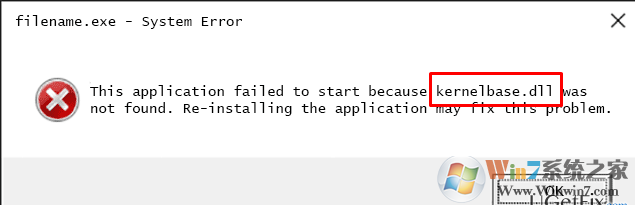
一般来说,KernelBase.dll未找到和其他类似的问题表明,Windows操作系统缺乏适当的维护。因此,我们将尽力帮助您解决这个错误并恢复您电脑的稳定性。我们将提供可能帮助您修复KernelBase.dll的方法列表,所以请从最原始的一个开始逐个尝试。
如何修复Windows上的KernelBase.dll错误?
“文件kernelbase.dll丢失”错误可以显示在所有的Windows版本上,包括但不限于Windows 8和10.然而,这个bug的修复不会因操作系统的类型而有所不同。再执行以下修复之前请尝试使用兼容性运行这个出错的程序,如果此方法可以解决此类问题则不需要进行如下操作。
注意:如果您发现建议从第三方下载源自行安装kernelbase.dll文件,请不要使用此建议。Dll和.exe文件下载通常被黑客滥用来传播病毒或恶意软件感染。
在开始使用KernelBase.dll错误修复程序之前,请重新启动您的PC并以安全模式启动系统。然后执行以下步骤:
1、如果您怀疑可能已经删除了该文件,请转至回收站,然后使用搜索在该文件夹中查找该文件。如果有,请点击它并选择恢复。
2、如果KernelBase.dll被病毒或恶意软件破坏,请确保使用专业的反恶意软件运行完整的系统扫描。
3、如果在特定应用程序启动期间弹出KernelBase.dll错误消息,建议删除该应用程序并重新安装。
4、如果在Windows启动期间显示KernelBase.dll未找到弹出窗口,则问题可能与旧驱动程序有关。因此,打开“ 设备管理器”并查找标有黄色感叹号的驱动程序。这意味着这个特定的驱动程序出现故障。右键单击它并选择更新驱动程序软件。之后,重新启动系统。
5、KernelBase.dll失败也可能受到不正确安装的系统更新的影响。因此,如果您最近安装了任何更新,建议您重置它们。为此,您应该使用系统还原点或导航到设置 - > 安全和更新 - > 更新历史记录并撤消最新的更新。完成后,重新安装可用更新。
6、运行sfc / scannow命令。单击Win键+ R,键入regedit,在注册表编辑器中键入sfc / scannow,然后按Enter键。由于KernelBase.dll是Microsoft文件之一,因此它的副本应位于“系统文件检查器”中。使用检测系统功能一般可以自动修复此文件。
总结:以上就是软件无法启动提示KernelBase.dll文件丢失或者损坏的解决方法了,有需要的用户可以参照以上方法解决。
总结:以上就是软件无法启动提示KernelBase.dll文件丢失或者损坏的解决方法了,有需要的用户可以参照以上方法解决。